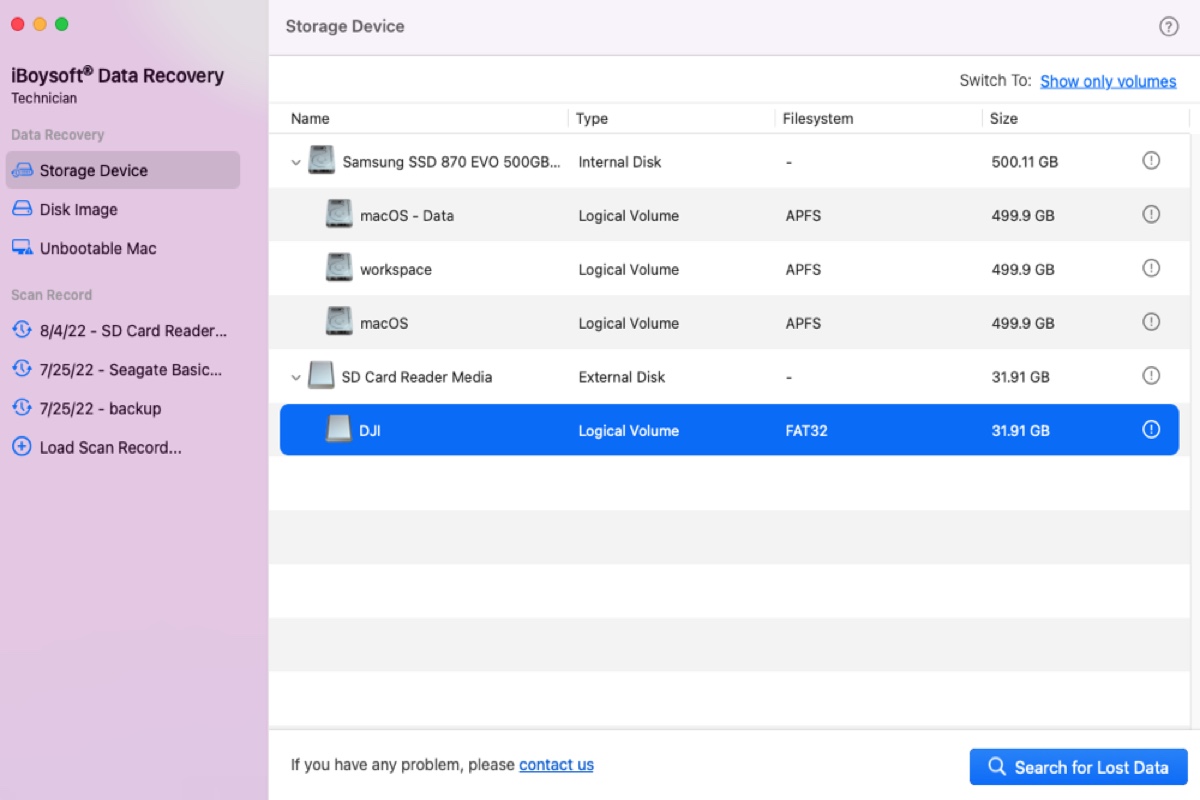SDカードからすべてのファイルを誤って削除したときは考えすぎました。ドライブをフォーマットせずに削除しました。私が必死に取り戻したい貴重な動画や写真がたくさんあります。方法があることはわかっていますが、ビデオファイルは回復可能ですか?その場合、SDカードで誤って削除されたファイルを復元する方法は?
失われたまたは削除されたファイルの回復は、おそらくお客様がお手元の正しいツールで上書きされていない限り、おそらく最も一般的な問題です。 SDカード。適切なツールを使用すれば、削除されたSDカード上のファイルを復元することができます。
以下のガイドは、SDカードの削除されたファイルの復元の基礎を理解し、一般に尋ねられる「ソフトウェアなしでSDカードから削除されたファイルを復元する方法」、 SDカードから削除されたデータを 簡単に回復する方法について説明します。
| SDカードの削除されたファイルを復元する方法 | 適用されるケース |
| バックアップからSDカードを元に戻す | SDカードを別のストレージデバイスにバックアップした場合 |
| 組み込みバックアップユーティリティから削除されたファイルを復元 | ファイルがコンピューターに保存されており、バックアップユーティリティを有効にしている場合 |
| データ復旧ソフトウェアでファイルを取得 | すべてのケース |
[ベーシック説明] SDカードから削除されたファイルを復元できますか?
ストレージデバイスがデータを保存するとき、実際のデータを保存し、データへの参照を別の場所に保持します。たとえば、Windowsは、ドライブ上にどのファイルがどこに保存されているかを追跡するためにファイル割り当てテーブルを使用します。
ファイルが削除されるか、メモリーカードがデータを自動的に削除されると、オペレーティングシステムはそのファイルへの参照をディレクトリ構造から削除し、削除されたファイルによって使用されていたスペースを未使用または空きとしてマークします。これにより、通常のファイルマネージャからはアクセスできなくなります。ただし、パフォーマンスのため、オペレーティングシステムは削除されたファイルの保存領域をすぐに消去しないため、新しいデータが到着するまでディスク上の実際のデータはまだそのままです。
つまり、新しいファイルに上書きされていない限り、SDカードやマイクロSDカードから削除されたファイルを復元することができます。したがって、すぐに新しいファイルをSDカードに保存をやめ、削除された写真を復元する際にファイルの一部が回復不可能になるのを避けるために、できるだけ早くデータ復旧を開始する必要があります。
他の方々がSDカードから削除された写真を回復できるように、情報を共有してください!
SDカードで削除されたファイルを回復する方法(100%動作)?
SDカードやマイクロSDカードなどのメモリーカードから削除されたファイルを回復するには、削除後もカードに残っている実際のファイルを探して、お好きな場所に保存するために強力なデータ復旧アプリケーションを使用する必要があります。
実際のパフォーマンスと使いやすさに基づいて、カメラ、携帯電話、MP3プレイヤー、コンピュータなどの内部または外部ストレージとして使用されているSDカードのSDカードを取り戻すのに最適な方法は、iBoysoft Data Recoveryを使用することです。このSDカード向けの最高の回復ソフトウェアには、Windows向けとmacOS向けの専用バージョンがあります。
WindowsでSDカードから削除されたファイルを回復する方法?
Windowsコンピューターが利用可能な場合、iBoysoft Data Recovery for Windowsを使用してSDカードから失われたファイルを回復できます。
このアプリは読み取り専用で、世界中の有名なデータ復旧サービスプロバイダーを含む数百万のユーザーに信頼されています。これは、Windows 11/10/8/7/XP/Vistaで稼働しているメモリーカード(SDカード、マイクロSDカードなど)および他の内部または外部ストレージデバイスから、画像、ビデオ、オーディオ、ドキュメントなど1000以上の形式の削除または失われたデータを回復できます。
iBoysoft Data Recovery for Windowsには、優れた回復率があり、ExFAT、FAT32、NTFSファイルシステムをサポートし、無料で回復する前にファイルをプレビューすることができます。以下に案内されたように、削除されたSDカードファイルを回復するために無料でダウンロードできます。
WindowsでSDカードから削除されたデータを回復する方法:
ステップ1: iBoysoft Data Recoveryを無料でダウンロード&インストール。
以下のボタンをクリックしてデータ復旧ソフトウェアをWindowsコンピュータにダウンロードし、ダブルクリックしてインストールを完了します。
ステップ2: SDカードをコンピュータに挿入。
まずSDカードを含むデバイスをコンピュータに接続してみてください。データ復旧ソフトウェアが機能しない場合は、SDカードを取り出して内部または外部カードリーダーで使用してください。
ステップ3: 削除されたSDカード回復ソフトウェアを起動し、「データ復旧」モジュールを選択。

3つの回復モジュールが利用可能です。データ復旧は、誤って削除、フォーマット、失われたパーティション、またはRAW/損傷/アクセスできないドライブによって失われたファイルを復元します。RAWドライブ回復はデータ損失なしでRAWパーティションを修復します。Bitlocker回復はデータ復旧と同様の機能を持っていますが、BitLockerで暗号化されたドライブに焦点を当てています。
ステップ4: SDカードを選択し、次へをクリックして削除されたファイルをスキャン。

ソフトウェアがSDカード上の削除されたファイルを見つけるまで、カード上のデータ量に応じてしばらくかかる場合があります。
ステップ5: 見つかったファイルをプレビュー。

スキャンが完了すると、写真、動画、音声、文書、アーカイブ、その他などのカテゴリ別にSDカード上の削除されたファイルを表示できます。ファイルを選択すると、サムネイルが表示されます。プレビューするには、右クリックしてプレビューを選択します。
ステップ6: 復元したいファイルの前のボックスをチェックし、復元ボタンをクリック。
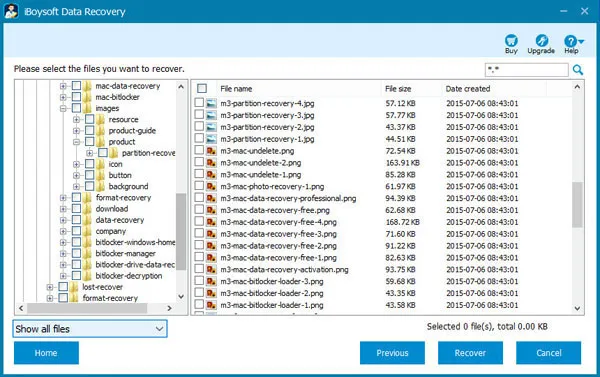
復元されたファイルをSDカードに保存しないでください。既存のファイルが上書きされる可能性があります。
SDカードからデータを回復する方法を共有するために以下のボタンをクリックしてください。
MacでSDカードから削除されたファイルを復元する方法?
Macをご利用の場合は、安全でリスクフリーなユーティリティであるiBoysoft Data Recovery for Macを使用して、SDカードから削除されたアイテムを回復することができます。このツールは、SDカードやマイクロSDカードなどのメモリーカードやUSBフラッシュドライブ、ハードドライブなどの内部または外部ストレージデバイスから削除されたファイルを回復することができます。
このプログラムは、Intel、T2、M1、M2、M3 Macを搭載したMac OS X 10.11 El Capitan以降のバージョンと互換性があります。削除されたファイルをスキャンし、カテゴリごとに見つかったファイルをフィルタリングして無料でプレビューすることができます。
このSD/micro SDカードデータ復元ソフトウェアは、写真、ビデオ、メール、音楽、ドキュメントなどさまざまな形式の削除されたファイルを優れた回復率で取り戻すことができます。
MacでSDカードから削除されたファイルを回復する方法:
ステップ1: iBoysoft Data Recovery for Macを無料でダウンロードしてインストールします。
MacにSDカードの削除されたファイルを回復するソフトウェアをダウンロードしてインストールするには、以下のボタンをクリックし、画面の指示に従ってください。
ステップ2: SDカードをMacに接続し、アプリケーションフォルダからデータ回復ツールを開きます。
ステップ3: 回復したいSDカードを選択し、"失われたデータを検索"をクリックします。

ステップ4: ソフトウェアがSDカードをスキャンして削除されたファイルを見つけるのを待ちます。スキャンが完了したら、種類をクリックして、Graphics、Documents、Video、Audio、Email、Archive、Otherなどのカテゴリを選択して簡単に失われたファイルを見つけることができます。

ステップ5: プレビューしたいファイルを選択し、サムネイルの下にあるプレビューボタンをクリックして、内容を表示します。

ステップ6: 回復したい消去されたファイルの前にチェックボックスを付け、回復ボタンをクリックします。

削除されたファイルを影響を受けたSDカードに復元しないように注意してください。
SDカードから削除されたファイルを回復するのに役立つこの投稿を共有してください。
ソフトウェアを使用せずにSDカードから削除されたファイルを回復する方法は?
サードパーティのソフトウェアを使用せずにSDカードから削除されたファイルを復元したい場合、バックアップからのみ可能です。手動バックアップまたはコンピューターの組み込みバックアップ機能です。
SDカードからバックアップから削除されたファイルを復元する
SDカードまたは削除されたファイルを別のドライブにバックアップした場合、コンピューターでそのドライブを開き、ファイルをSDカードにドラッグアンドドロップするだけです。
組み込みバックアップツールを使用してSDカードから削除したファイルを取得する
ファイルを手動でバックアップしなかったがファイルを削除する前にコンピューターに保存した場合、File HistoryまたはBackup and Restore(Windows)やTime Machine(Mac)などの組み込みバックアップツールから復元できるかもしれません。ファイルが削除される前にバックアップ機能をオンにしている場合のみ可能です。
WindowsでSDカードから削除されたファイルを取得する方法:
File Historyから:
- 設定に移動して、Update & Security > Backupをクリックします。
- "その他のオプション"をクリックします。
- "現在のバックアップからファイルを復元"をクリックします。
- 復元したいファイルを選択し、緑色のボタンをクリックします。
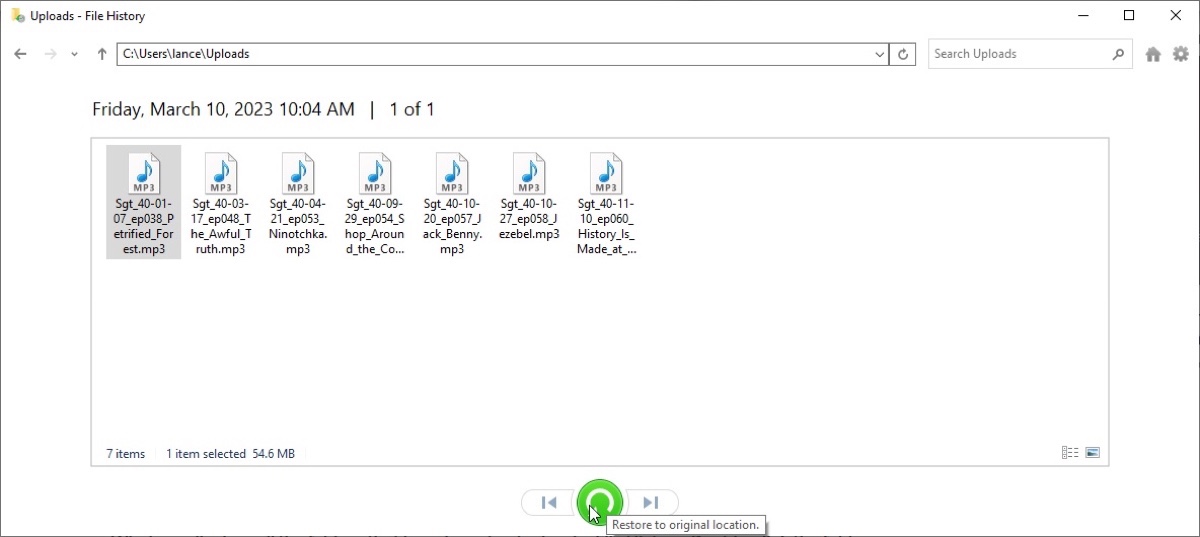
Backup and Restoreから:
- "コントロールパネル"を開きます。
- "System and Security"の下の"Backup and Restore"を選択します。
- 復元するバックアップを選択し、次にクリックします。
Macでメモリーカードから削除された写真や他のファイルを取得する方法: (MacのTime Machineが自動的にバックアップを有効にしている場合にのみ可能です。)
- 上部のメニューバーにあるTime Machineアイコンをクリックし、"Time Machine backupsをブラウズ"をクリックします。
- 前のTime Machineスナップショットを閲覧します。
- 復元したいファイルを選択し、Restoreをクリックします。
SDカードのファイル復旧を必要とする他の方々にお役立てください!
ヒント:コマンド行を使用してSDカードから削除されたファイルを回復できますか?
ソフトウェアを使用せずにSDカードから削除されたファイルを回復するソリューションを検索すると、不可能だと主張する投稿に遭遇するかもしれません。それらのほとんどはWindowsのコマンドプロンプトでattribやchkdskツール、またMacのTerminalでmvツールを実行することを提案して削除されたファイルを回復する方法を示唆しています。
しかし、少しの作業をするとわかります:
- attrib はファイルに割り当てられた読み取り/書き込み属性を表示または変更するために使用されます。
- chkdsk はボリュームやディスクのエラーをチェックして修復するのに特化しており、/r パラメータと共に使用すると、ディスクエラーが発生しているディスクセクタからデータを復旧しようとしますが、SDカードから削除されたファイルを回復する解決策ではありません。
- mv コマンドはファイルの名前を変更し、それらを1つのディレクトリから別のディレクトリに移動します。
したがって、これらのいずれもSDカードで削除されたファイルを回復することはできません。実際には、削除されたファイルをSDカードにバックアップしていない場合や、ファイルがゴミ箱にまだ残っている場合を除き、データ復旧ソフトウェアを使用して取り戻す必要があります。さらに悪いことに、WindowsでSDカードから削除されたファイルは、ゴミ箱に移動せずに永久に削除されます。
一部のカメラには、SDカードを復元するためのゴミ箱機能があります。カメラにSDカードを使用している場合は、そのモデルを確認して存在するかどうかを確認できます。さらに、メモリーカードは携帯電話でも一般的に使用されているため、「携帯電話のメモリーカードから削除されたファイルを復元する方法」を疑問に思うかもしれません。
携帯電話に組み込まれたクラウドバックアップ機能が有効になっている場合は、公式ウェブサイトにログインして削除されたファイルがそこにあるかどうかを確認できます。削除されたファイルがバックアップされていない場合、信頼性の高いデータ復旧ツールを使用して削除されたファイルを回復する必要があります。
携帯電話でSDカードまたはマイクロSDカードの削除されたファイルを回復することはお勧めしません。代わりに、SDカードをコンピューターに接続してリカバリーを行うべきです。なぜなら、本格的なコンピューターベースのソフトウェアの方が高い回復率を提供するからです。
これで削除されたファイルが含まれるSDカードを回復する方法が分かったので、友人と共有するのを忘れないでください。
SDカードで削除されたファイルを回復する方法に関するFAQ
- Q1. PCなしでAndroidのSDカードから削除されたファイルを復元する方法
-
A
SDカードから削除されたデータをWindows PCまたはMacを使用して回復することを厳命されることがよくあります。これにより、SDカード上の削除されたデータが上書きされるのを防ぎ、より良いパフォーマンスを提供します。
しかし、Androidの電話しかなく、緊急に削除されたファイルを取り戻したい場合、アプリストアで利用可能なデータ復旧ソフトウェアを電話の元のストレージにインストールしてみることができます。アプリをSDカードにインストールできないことを覚えておいてください。
- Q2. SDカードから無料で削除されたファイルを復元する方法は?
-
A
・無料でSDカードから削除されたアイテムを復元するために、Windows File Recoveryを試してみることができます。これはMicrosoftが作成したフリーウェアで、コマンドラインの知識が必要で、Windows 10以降で使用する必要があります。最適な代替ソリューションは、Windows用のiBoysoft Data Recoveryです。
・Macで無料でSDカードから消去されたファイルを回復するには、iBoysoft Data Recovery for Macを試してみるべきです。1GBの無料データ復元を提供し、数回のクリックで削除されたSDカードファイルを回復できます。・
- Q3. 電話のSDカードから削除されたファイルを回復する方法は?
-
A
電話にバックアップ機能がある場合、削除されたファイルのバックアップがクラウドにあるかもしれません。削除されたファイルをSDカードから復元できるかどうかを確認するために、クラウドサービスのウェブサイトをチェックしてみてください。そうでなければ、iBoysoft Data Recoveryのような信頼性のあるデータ復旧ツールを使用する必要があります。
- Q4. SDカードに削除されたファイルはどこに保存されていますか?
-
A
削除されたファイルにアクセスできないにもかかわらず、上書きされるまでSDカード上には残っています。
・Macで外部ストレージデバイスとしてSDカードを使用している場合、削除されたファイルはゴミ箱に移動します。
・Windowsで外部ストレージデバイスとしてSDカードを使用している場合、削除されたファイルはごみ箱に移動せず、データ復旧ソフトウェアを使用して回復しない限り、削除されたファイルにアクセスできません。
・電話でSDカードを使用している場合、削除されたファイルはクラウドにコピーが保存されている可能性があります。
・デジタルカメラでSDカードを使用している場合、削除されたファイルはゴミ箱に移動するかもしれません。
- QSDカードから削除された写真を復元する方法は?
-
A
写真がコンピュータにバックアップされている場合は、バックアップから復元できます。それ以外の場合、削除されたファイルをSDカードから取り戻すためにデータ復旧ツールが必要です。